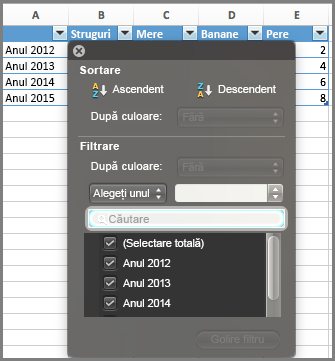După ce creați o diagramă, aveți posibilitatea să modificați seriile de date în două moduri:
-
Utilizați caseta de dialog Selectare sursă de date pentru a edita datele din serie sau a le rearanja în diagramă.
-
Utilizați filtrele diagramei pentru a afișa sau a ascunde date din diagramă.
Editarea sau rearanjarea unei serii
-
Faceți clic dreapta pe diagramă, apoi alegeți Selectare date.
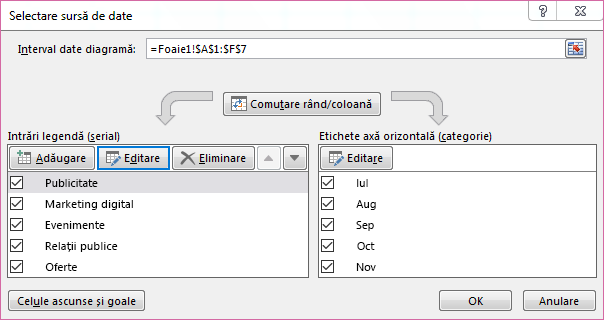
-
În caseta Intrări legendă (serial), faceți clic pe seria pe care doriți să o modificați.
-
Faceți clic pe Editare, efectuați modificările și faceți clic pe OK.
Modificările pe care le efectuați pot întrerupe linkurile la sursa de date în foaia de lucru.
-
Pentru a rearanja o serie, selectați-o, apoi faceți clic pe Mutare în sus


De asemenea, puteți să adăugați o serie de date sau să le eliminați în această casetă de dialog, făcând clic pe Adăugare sau eliminare. Prin eliminarea unei serii de date, aceasta se șterge din diagramă și nu puteți utiliza filtrele diagramei pentru a o afișa din nou.
Dacă doriți să redenumiți o serie de date, consultați Redenumirea unei serii de date.
Filtrarea datelor din diagramă
Să începem cu filtrele de diagramă.
-
Faceți clic oriunde în diagramă.
-
Faceți clic pe butonul Filtre de diagramă

-
Pe fila Valori, bifați sau debifați seriile sau categoriile pe care doriți să le afișați sau să le ascundeți.
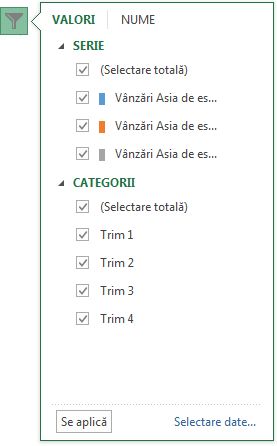
-
Faceți clic pe Se aplică.
-
Dacă doriți să editați sau să reordonați datele dintr-o serie, faceți clic pe Selectare date, apoi urmați pașii 2-4 din secțiunea următoare.
Editarea sau rearanjarea unei serii
-
Faceți clic pe diagramă.
-
Pe panglică, faceți clic pe Proiectare diagramă , apoi faceți clic pe Selectare date.

Aceasta selectează zona de date a diagramei și afișează caseta de dialog Selectare sursă de date .
-
Pentru a edita o serie de legende, în caseta Intrări legendă (serie), faceți clic pe seria pe care doriți să o modificați. Apoi, editați casetele de valoriNume și Y pentru a face orice modificări.
Notă: Modificările pe care le efectuați pot întrerupe linkurile la sursa de date în foaia de lucru.
-
Pentru a rearanja o serie de legende, în caseta Intrări legendă (serie), faceți clic pe seria pe care doriți să o modificați, apoi selectați săgețile


Filtrarea datelor din diagramă
-
În Word și PowerPoint: Selectați diagrama, apoi, pe fila Proiectare diagramă, faceți clic pe Editare date în Excel.

În Excel, selectați titlul categoriei, apoi, în fila Pornire , faceți clic pe Sortare & Filtrare > Filtru.

-
În continuare, faceți clic pe săgeata verticală pentru a selecta datele pe care doriți să le afișați și deselectați datele pe care nu doriți să le afișați.